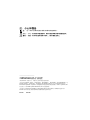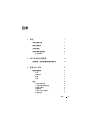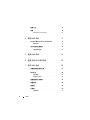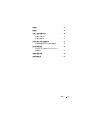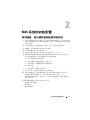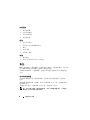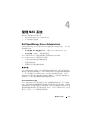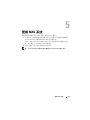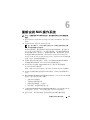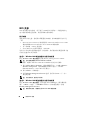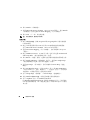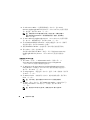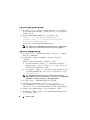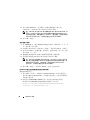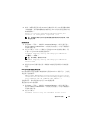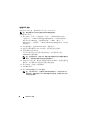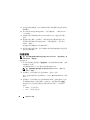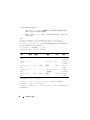Dell PowerVault 网络连接
存储 (NAS)系统
管理员指南

注、小心和警告
注:
“注”表示可以帮助您更好地使用计算机的重要信息。
小心:
“小心”表示如果不遵循说明,就有可能损坏硬件或导致数据丢失。
警告:
“警告”表示可能会导致财产损失、人身伤害甚至死亡。
____________________
本出版物中的信息如有更改,恕不另行通知。
© 2010–2011 Dell Inc. 版权所有,翻印必究。
未经 Dell Inc. 书面许可,严禁以任何形式复制这些材料。
本文中使用的商标:Dell™、DELL 徽标、PowerEdge™、PowerVault™ 和 OpenManage™ 是
Dell Inc. 的商标。 Microsoft
®
、 Windows
®
和 Windows Server
®
以及 Active Directory
®
是
Microsoft Corporation 在美国和 / 或其他国家和地区的商标或注册商标。UNIX
®
是 Novell, Inc.
的全资子公司 UNIX System Laboratories, Inc. 的注册商标。
本文件中述及的其他商标和商品名称是指拥有相应标记和名称的公司或其制造的产品。
Dell Inc. 对不属于自己的商标和商品名称不拥有任何所有权。
2011-05 Rev. A02

目录
3
目录
1 概览
. . . . . . . . . . . . . . . . . . . . . . . . . . . . . . 7
本发行版的内容
. . . . . . . . . . . . . . . . . . . . .
7
操作系统版本
. . . . . . . . . . . . . . . . . . . . . . .
7
支持的系统
. . . . . . . . . . . . . . . . . . . . . . . .
8
系统中预安装的配置
. . . . . . . . . . . . . . . . . . .
8
角色和服务
. . . . . . . . . . . . . . . . . . . . .
8
2 NAS 系统的初始配置 . . . . . . . . . . . . . . . . . 9
使用键盘、显示器和鼠标配置存储系统
. . . . . . . .
9
3 配置 NAS 系统 . . . . . . . . . . . . . . . . . . . . . 11
服务器管理器
. . . . . . . . . . . . . . . . . . . . . .
11
角色
. . . . . . . . . . . . . . . . . . . . . . . . .
11
诊断程序
. . . . . . . . . . . . . . . . . . . . . .
12
配置
. . . . . . . . . . . . . . . . . . . . . . . . .
12
存储
. . . . . . . . . . . . . . . . . . . . . . . . .
12
角色
. . . . . . . . . . . . . . . . . . . . . . . . . . .
12
共享和存储管理
. . . . . . . . . . . . . . . . . .
12
文件服务器资源管理器
. . . . . . . . . . . . . .
13
存储报告管理
. . . . . . . . . . . . . . . . . . .
13
磁盘管理
. . . . . . . . . . . . . . . . . . . . . .
13
分布式文件系统管理
. . . . . . . . . . . . . . .
14
组诊断程序
. . . . . . . . . . . . . . . . . . . .
14

4
目录
配置工具
. . . . . . . . . . . . . . . . . . . . . . . . .
15
存储
. . . . . . . . . . . . . . . . . . . . . . . . . . .
15
Windows Server Backup
. . . . . . . . . . . . . .
15
4 管理 NAS 系统 . . . . . . . . . . . . . . . . . . . . . 17
Dell OpenManage Server Administrator
. . . . . . . .
17
集成功能
. . . . . . . . . . . . . . . . . . . . . .
17
用于管理的远程桌面
. . . . . . . . . . . . . . . . . .
18
远程桌面连接
. . . . . . . . . . . . . . . . . . .
19
5 更新 NAS 系统 . . . . . . . . . . . . . . . . . . . . . 21
6 重新安装 NAS 操作系统 . . . . . . . . . . . . . . 23
7 使用 NAS 系统 . . . . . . . . . . . . . . . . . . . . . 25
创建服务器消息块共享
. . . . . . . . . . . . . . . . .
25
NFS 共享
. . . . . . . . . . . . . . . . . . . . . . . . .
26
标识映射
. . . . . . . . . . . . . . . . . . . . . .
26
创建 NFS 共享
. . . . . . . . . . . . . . . . . . .
38
创建配额和文件屏蔽
. . . . . . . . . . . . . . . . . .
39
创建新卷
. . . . . . . . . . . . . . . . . . . . . . . . .
40
管理卷
. . . . . . . . . . . . . . . . . . . . . . . . . .
41
扩展卷
. . . . . . . . . . . . . . . . . . . . . . . . . .
41
前提条件
. . . . . . . . . . . . . . . . . . . . . .
41

目录
5
收缩卷
. . . . . . . . . . . . . . . . . . . . . . . . . .
43
删除卷
. . . . . . . . . . . . . . . . . . . . . . . . . .
44
在卷上启用或禁用 SIS
. . . . . . . . . . . . . . . . .
44
在卷上启用 SIS
. . . . . . . . . . . . . . . . . .
44
在卷上禁用 SIS
. . . . . . . . . . . . . . . . . .
45
启用共享文件夹的卷影副本
. . . . . . . . . . . . . .
45
启用和配置共享文件夹的卷影副本
. . . . . . .
45
执行服务器备份
. . . . . . . . . . . . . . . . . . . .
45
访问 Microsoft Windows Server Backup
管理单元
. . . . . . . . . . . . . . . . . . . . . .
45
选择要备份的卷
. . . . . . . . . . . . . . . . . . . .
46
选择存储位置
. . . . . . . . . . . . . . . . . . . . . .
47

6
目录

概览
7
概览
Dell 网络连接存储 (NAS)系统运行 Microsoft Windows Storage Server
2008 R2 操作系统,该系统可提供用于以下各项功能的用户界面:
•
初始系统配置
•
统一存储设备管理
•
简化设置
•
管理存储和共享文件夹
Windows Storage Server 2008 R2 经特别设计,可为 NAS 提供最佳性能。
它在共享和存储管理方案以及存储设备管理组件和功能的集成方面提供了
多项增强功能。
本发行版的内容
Windows Storage Server 2008 R2 通过扩展及整合管理接口,可提供高效、
统一的文件管理功能。其中包括以下特性和功能:
•
文件服务器资源管理器 (
FSRM
),可为执行附加管理任务提供支持。
•
共享和存储管理,即允许配置共享的管理单元。
•
网络文件系统 (
NFS
)服务是可让
NFS
系统访问在
NAS
系统中的文
件的一项功能。
•
用于管理的远程桌面,提供了
Windows Server
远程管理小程序,可通
过非
Microsoft
客户端以基于浏览器的方式远程访问管理控制台。
•
单实例存储 (
SIS
)可将远程管理功能提升至每台服务器最多
20
个
卷。此外,它还支持从卷执行
unSIS
或删除
SIS
。
操作系统版本
• Microsoft Windows Storage Server 2008 R2, Workgroup Edition, x64
With SP1
• Microsoft Windows Storage Server 2008 R2, Workgroup Edition, x64
With SP1
• Microsoft Windows Storage Server 2008 R2, Workgroup Edition, x64
With SP1

8
概览
支持的系统
• Dell PowerVault NX300
• Dell PowerVault NX3000
• Dell PowerVault NX3100
系统中预安装的配置
角色和服务
•
文件服务
—
管理共享文件夹并允许用户从网络访问系统中的文件。
•
FSRM
—
允许用户生成报告、配置配额以及定义文件屏蔽属性。
•
SIS
—
通过合并存储系统中重复的文件来节省存储空间。
注:
SIS 不适用于 Windows Storage Server 2008 R2 Workgroup Edition x64
With SP1。
•
打印服务
•
Web Server
(
IIS
)—提供了一个名为
WebRDP
的功能。
WebRDP
—允
许运行
Windows
或任何其它操作系统的系统使用
Web
浏览器来访问
系统。
•
远程桌面
•SNMP
服务
•SNMP
服务和
WMI
提供程序
•
Windows Server Backup
—允许备份和恢复操作系统、应用程序以及数
据。可将备份任务设定为运行一次、每日运行和每周运行。
•
防火墙端口
注:
Dell PowerVault NAS 软件会自动打开系统中的某些防火墙端口。
这些端口可协助 NAS 系统正常工作并在每次登录和引导操作后进行
检查。

NAS 系统的初始配置
9
NAS 系统的初始配置
使用键盘、显示器和鼠标配置存储系统
1
将以太网电缆的一端连接至位于
NAS
系统背面的其中一个
10/100/1000
RJ-45
网络接口电缆 (
NIC
)连接器中,而另一端则连接至正在使用的
以太网端口。
2
将电源电缆的一端连接至
NAS
系统,而另一端则连接至电源。
3
将键盘、显示器和鼠标连接至
NAS
系统。
4
按电源按钮即可打开
NAS
系统。
5
以管理员身份登录到
NAS
系统。默认密码为
Stor@ge!
。
6
Dell PowerVault NAS
Initial Configuration Wizard
(
Dell PowerVault
NAS
初始配置向导)将为您提供以下各项的指导:
a
用于更改默认密码的选项。
b
选择并配置后端存储软件 (如果可用)。
c
如有必要,选择和配置默认的系统语言。
d
确认设置。
e
如有必要,请重新引导系统。
7
重新引导后,请使用管理员帐户登录到系统。
8
Server Manager
(服务器管理器)窗口将在管理员每次登录时打开。
如果服务器管理器未打开,则可通过单击
Start
(开始)
→
Administrative Tools
(管理工具)
→
Server Manager
(服务器管理
器)将其开启。
使用服务器管理器,您可以执行以下任务:
•
初始化计算机配置
•
配置联网
•
更改计算机名

10
NAS 系统的初始配置

配置 NAS 系统
11
配置 NAS 系统
服务器管理器控制台是一个扩展的 Microsoft 管理控制台 (MMC), 它
在单个位置含有多种配置和管理工具。它可以用作管理存储系统的单一
窗格。
服务器管理器
在服务器管理器主窗口中,可查看以下各项:
•
服务器标识信息的详细快照
•
选定的安全配置选项
•
已安装的角色和功能
服务器管理器主窗口的 Resources and Support (资源和支持)区域包含
指向最新说明文件和下载的链接,同时您可以参与帮助改进 Microsoft
Windows Storage Server 2008 R2 未来版本的反馈程序。
Server Summary (服务器摘要)区域可显示服务器的相关详细信息 (例
如系统的名称、网络地址以及系统中所运行操作系统的产品 ID),这些
信息在故障排除过程中都十分有用。
从 Server Summary (服务器摘要)区域,您可以查看和修改网络连接、
修改系统属性以及配置远程桌面。
Server Summary (服务器摘要)区域还包含带有可折叠子区域的四个主
要区域。系统的出厂默认区域和子链接列表如下:
角色
•
文件服务
–
共享和存储管理
•
文件服务器资源管理器 (
FSRM
)(配额、文件屏蔽和存储
报告)
•
磁盘管理
•
打印服务
•Web
服务器 (
IIS
)

12
配置 NAS 系统
诊断程序
•
事件查看器
•NAS
设备软件
•
可靠性和性能
•
设备管理器
配置
•
任务计划程序
• Windows
防火墙和高级安全
•
服务
•WMI
控件
•
本地用户和组
存储
•
磁盘管理
• Microsoft Windows Server Backup
角色
Roles Summary (角色摘要)区域将列出计算机上所安装的角色。每个角
色左侧的图标将显示该角色当前的一般运行状态。
在 Roles Summary (角色摘要)区域中单击角色名称即可打开该角色的
主页。
共享和存储管理
共享和存储管理为用于管理在网络上共享的文件夹和卷提供了集中的
位置:
要创建服务器消息块 (SMB)共享,请参阅第 25 页上的 “创建服务器
消息块共享”。
要创建 NFS 共享,请参阅第 38 页上的 “创建 NFS 共享”。
注:
仅当方案中安装了虚拟磁盘服务 (VDS)硬件提供程序时,才可进行
卷操作。本 NAS 系统不支持 VDS。

配置 NAS 系统
13
文件服务器资源管理器
FSRM 是针对 Windows Storage Server 2008 R2 的一套工具,管理员可以
通过它来了解、控制和管理其系统中所存储数据的数量和类型。通过使用
FSRM,管理员可以将配额置于文件夹和卷中、激活屏蔽文件以及生成全
面的存储报告。本套高级工具不但可以帮助管理员有效地监测现有存储资
源,还可协助其计划和实施未来的策略更改。请参阅第 39 页上的 “创建
配额和文件屏蔽”。
存储报告管理
FSRM MMC 管理单元的存储报告管理节点可实现以下功能:
•
计划定期存储报告以识别磁盘使用情况趋势。
•
监测为所有用户或选定用户组保存未授权文件的操作。
•
立即生成存储报告。
磁盘管理
磁盘管理是用于管理硬盘及其所含卷或分区的系统公用程序。磁盘管理可
以初始化磁盘、创建卷以及将卷格式化为 FAT、 FAT32 或 NTFS 文件系
统。它还可以协助执行大多数与磁盘有关的任务而无需重新启动系统或中
断用户。大多数配置更改均可立即生效。
以下各节将详细介绍其它磁盘管理选项:
•
启用共享文件夹的卷影副本
•
创建新卷
•
管理卷
•
扩展卷
•
收缩卷
•
删除卷
•
在卷上启用或禁用
SIS

14
配置 NAS 系统
分布式文件系统管理
默认情况下,您的系统并不会启用分布式文件系统 (DFS)。 要 启用
DFS,请执行以下操作:
1
启动服务器管理器,然后单击位于
Roles Tree
(角色树)中的
File
Services
(文件服务)。
2
找到并单击
Add Role Services
(添加角色服务)链接。
3
选择
DFS
并完成该向导。
命名空间
DFS 命名空间可将位于不同服务器上的共享文件夹分组为一个或多个逻辑
结构上的命名空间。每个命名空间均对用户显示为带有一系列子文件夹的
单一共享文件夹。不过,命名空间的基础结构可包含位于不同服务器上和
多个站点中的多个共享的文件夹。
创建命名空间
使用 Namespace Wizard (命名空间向导)可创建命名空间。
单击 Start (开始) → ServerManager Roles (服务器管理器角色) →
File Services (文件服务) → DFS Management (DFS 管理) →
Namespaces (命名空间)。右键单击并选择 New Namespace (新建命
名空间)。
复制
DFS 复制是一个多主控复制引擎,它可以通过限制带宽的网络连接在多
台服务器之间复制数据。
创建新的复制组
使用复制向导可创建新的复制组。
单击 Start (开始) → ServerManager (服务器管理器) →
Roles (角色) → File Services (文件服务) → DFS Management
(DFS 管理) → Replication (复制),然后右键单击并选择
New Replication (新建复制)。
组诊断程序
本节中的工具可协助诊断或通知系统中的问题。有关使用这些工具的详细
信息,请右键单击服务器管理器中的 Snap-in (管理单元),然后单击
Help (帮助)。

16
配置 NAS 系统

管理 NAS 系统
17
管理 NAS 系统
系统中已预安装以下管理工具:
• Dell OpenManage Server Administrator
•
用于管理的远程桌面
Dell OpenManage Server Administrator
Dell OpenManage Server Administrator 通过两种方式提供全面、一对一的
系统管理方案:
•
基于集成的
Web
浏览器的
GUI
—
通过
Server Administrator
主页
•
命令行界面 (
CLI
)—
通过操作系统
Server Administrator 可通过本地或远程网络管理 NAS 系统。
Server Administrator 可以提供以下信息:
•
正常运行的系统和出现故障的系统
•
需要更新的系统
•
需要执行远程恢复操作的系统
集成功能
Server Administrator 通过一组全面的集成管理服务提供了易于使用的对本
地和远程系统的管理和监控。 Server Administrator 只驻留在被管理的系统
上,用户可通过 Server Administrator 主页进行本地和远程访问。 Server
Administrator 通过基于角色的访问控制 (RBAC)、验证和行业标准安全
套接字层 (SSL)加密来确保其管理连接的安全性。
Server Administrator 主页
Server Administrator 主页提供基于 Web 浏览器的系统管理,用户可通过
LAN、拨号服务或无线网络从被管理的节点或远程主机进行管理。如果在
被管理的节点上安装并配置了 NAS 系统,则可从任意装有受支持 Web 浏
览器和连接的系统执行远程管理功能。此外, Server Administrator 主页还
提供了广泛的、上下文相关的联机帮助。

18
管理 NAS 系统
Instrumentation Service
工具服务提供了对通过行业标准的系统管理代理程序收集的详细故障和性
能信息的快速访问。此外,它还可远程管理受监测的系统,包括关闭、启
动和安全防护。
远程访问服务
远程访问服务为装有远程访问控制器的系统提供了全面的远程系统管理方
案。有关远程访问服务的详细信息,请参阅 Dell 支持网站
support.dell.com/manuals 上关于 Dell 远程访问控制器的说明文件。
Storage Management Service
存储管理服务以集成图形视图方式向用户提供存储管理信息。存储管理服
务可查看使用 PowerEdge Expandable RAID 控制器 (PERC)连接至受监
测系统的本地存储设备状态。虚拟磁盘 (通常称为 LUN)也可借助本服
务进行创建。
日志
Server Administrator 可显示以下日志:向系统发送的命令或由系统发出的
命令、监测到的硬件事件、开机自检事件和系统警报。您可以在主页上查
看日志,打印日志或将日志保存为报告,以及通过电子邮件将日志发送到
指定的服务联系人。
用于管理的远程桌面
您可以使用用于管理的远程桌面 (此前在远程管理模式下称为 “终端服
务”)远程管理存储设备。您可以将其用于管理网络中几乎所有计算机。
基于终端服务技术,用于管理的远程桌面专门设计用于服务器管理。
用于管理的远程桌面无需为访问服务器的客户端计算机购买特殊许可证。
使用用于管理的远程桌面时,无需安装 “终端服务器授权”。
您可以使用任意以下功能通过用于管理的远程桌面远程登录到服务器:
•
远程桌面连接
•
远程
Web
管理
• Microsoft Windows Server
远程管理
Applet
有关详细信息,请参阅用于管理的远程桌面 (也可参阅 Windows Server
2008 R2 帮助)。
注:
为确保安全连接,建议获取服务器的证书并使用 HTTPS 连接以连至
Windows Storage Server 2008 R2。

管理 NAS 系统
19
远程桌面连接
通过使用远程桌面连接,管理员可从基于 Windows 的计算机全面管理运
行 Windows Storage Server 2008 R2 的计算机。为便于访问,管理员可创
建一个远程桌面连接,然后将其保存在用于管理的计算机的桌面上。
要创建和保存针对 Windows Storage Server 2008 R2 的远程桌面连接,请
执行以下步骤:
1
单击
Start
(开始)
→
Run
(运行)。在
Run
(运行)对话框中,键
入
MSTSC
,然后单击
OK
(确定)。
2
在
Remote Desktop Connection
(远程桌面连接)窗口中,键入存储
设备的计算机名或
IP
地址,然后单击
Options
(选项)。
3
在
Remote Desktop Connection
(远程桌面连接)窗口中,单击
Connection Settings
(连接设置)框中的
Save As
(另存为)。将显示
Save As
(保存为)窗口。
4
在
File name
(文件名)字段中,键入连接的名称,然后保留扩展
名为
.rdp
。
5
在
Save in
(保存位置)下拉式菜单中,选择
Desktop
(桌面),然后
单击
Save
(保存)。
有关配置远程桌面连接的详细信息,请单击 Remote Desktop Connection
(远程桌面连接)
窗口中的 Help
(帮助)。

20
管理 NAS 系统
ページが読み込まれています...
ページが読み込まれています...
ページが読み込まれています...
ページが読み込まれています...
ページが読み込まれています...
ページが読み込まれています...
ページが読み込まれています...
ページが読み込まれています...
ページが読み込まれています...
ページが読み込まれています...
ページが読み込まれています...
ページが読み込まれています...
ページが読み込まれています...
ページが読み込まれています...
ページが読み込まれています...
ページが読み込まれています...
ページが読み込まれています...
ページが読み込まれています...
ページが読み込まれています...
ページが読み込まれています...
ページが読み込まれています...
ページが読み込まれています...
ページが読み込まれています...
ページが読み込まれています...
ページが読み込まれています...
ページが読み込まれています...
ページが読み込まれています...
ページが読み込まれています...
-
 1
1
-
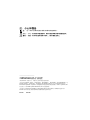 2
2
-
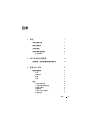 3
3
-
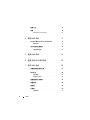 4
4
-
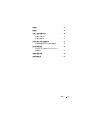 5
5
-
 6
6
-
 7
7
-
 8
8
-
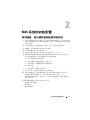 9
9
-
 10
10
-
 11
11
-
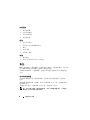 12
12
-
 13
13
-
 14
14
-
 15
15
-
 16
16
-
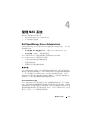 17
17
-
 18
18
-
 19
19
-
 20
20
-
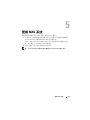 21
21
-
 22
22
-
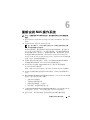 23
23
-
 24
24
-
 25
25
-
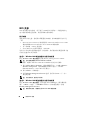 26
26
-
 27
27
-
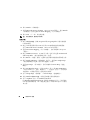 28
28
-
 29
29
-
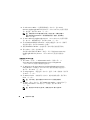 30
30
-
 31
31
-
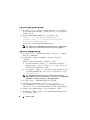 32
32
-
 33
33
-
 34
34
-
 35
35
-
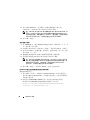 36
36
-
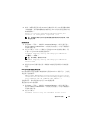 37
37
-
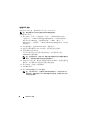 38
38
-
 39
39
-
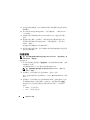 40
40
-
 41
41
-
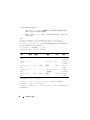 42
42
-
 43
43
-
 44
44
-
 45
45
-
 46
46
-
 47
47
-
 48
48